Win8系统关机快捷键如何设置,Win8系统关机快捷键设置方法
不管是现在使用win8系统或者曾经使用过win8系统,都肯定被win8系统的关机折腾过,因为win8系统改变了用户习惯性的关机按钮,所以很多用户都想设置关机快捷键,那么win8系统关机快捷键怎么设置呢?今天为大家分享win8系统关机快捷键设置方法。
关机快捷键设置方法:
1、先看下正常的关机方法吧:我们需要在右侧的的开始菜单中找到设置按钮,通过设置按钮进入到关机界面。如图所示:

2、关机界面同样显示在右侧,点击“电源”按键之后,会出现“睡眠”“关机”和“重启”三个按钮,用户可选择相应设置。
3、不过Win8的关机步骤要走4步,比起Win7多两步,比xp多一步;如图所示:
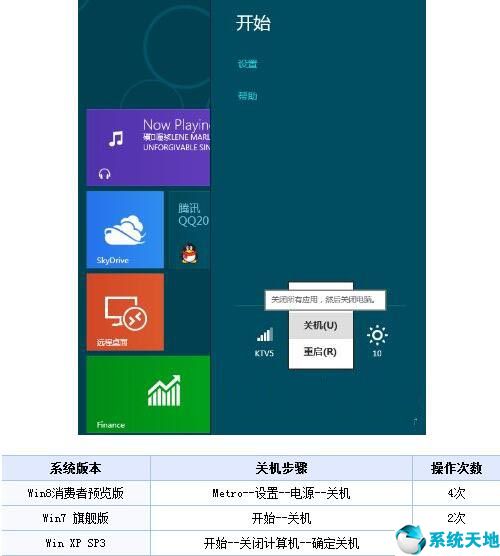
4、现在设置在“开始”屏幕中创建关机图标。右键桌面新建一个快捷方式;如图所示:
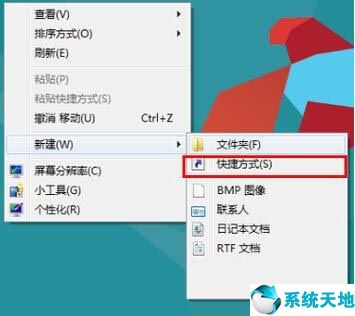
5、关机代码输入,在对象的位置中输入“shutdown.exe -s -t 00”;如图所示:
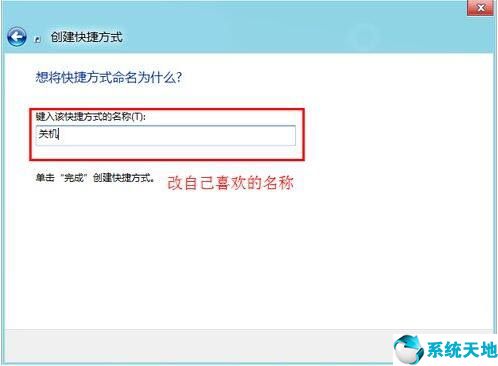
6、更改快捷方式默认图标,在快捷图标单击右键属性,换个中意的快捷方式图标;如图所示:
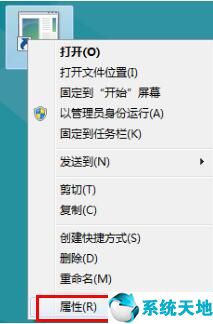
7、点击“更改图标”;如图所示:
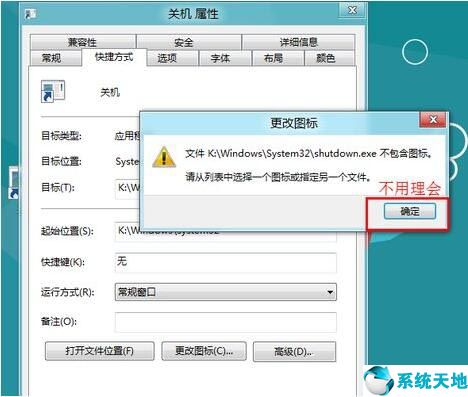
8、选择自己喜欢的图标即可;如图所示:
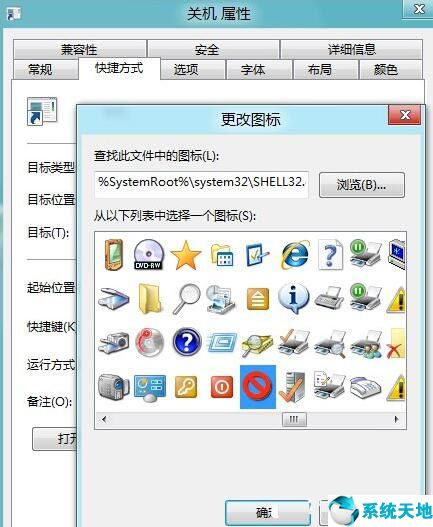
9、最后关机快捷键完成,右键点击“固定到‘开始’屏幕”,就完成了。如图所示:
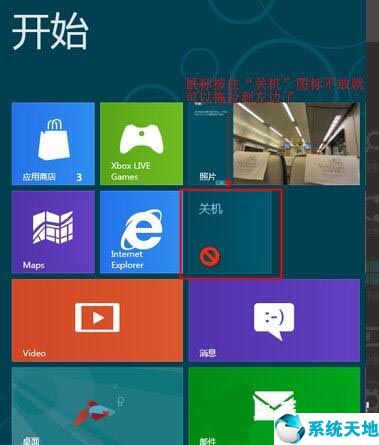









 苏公网安备32032202000432
苏公网安备32032202000432